
在使用Excel制表时,我们经常用斜线来划分A1网格,表示行、列头表。这个斜线是怎么设置的?制作斜线表头有两种方法,一种只适用于只有一条对角线的表头,另一种可以应用于两条以上对角线的表头。请看下面,学习如何在Excel表格中画斜线和打字。


Office软件下载地址
操作步骤:
1.如下所示,省和日期之间需要一个斜线。
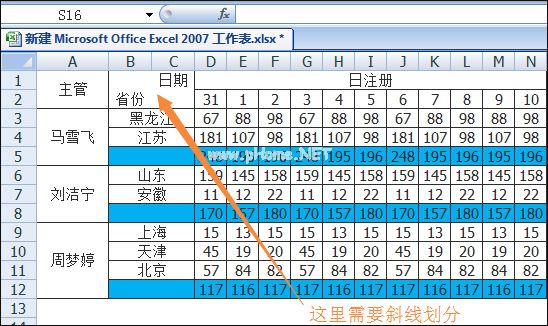
2.从上图可以看出,四个单元格没有合并,所以我们需要为单元格B1和C2画一条对角线。首先,选择B1,右键单击,然后从下拉菜单中选择设置单元格格式。

3.在弹出菜单中选择[边框]选项卡,选择如下所示的格式,然后单击确定。

4.这时可以看到B1有一条对角线。

5.下面给C2加斜线,方法同上。结果如下所示。

6.如何制作下面的斜线?如图所示,我修改了上表,增加了一个序列号列。

7.如图所示,选择单元格B1、B2、C1、C2、D1、D2、E1和E2并将其合并。

8.合并后的数字。

9.如图,选择图标按钮插入形状线条。

10.然后在刚刚合并的大单元格中画两条线。结果如下所示。

11.此时,我们需要向斜杠头添加内容。通过插入文本框并在其中输入文本。如下图所示。

12.另外两个标题的内容以同样的方式添加。至此,生产完成。结果如图所示。

结束
注意:插入文本框时,您可能会遇到文本框的框架始终存在的情况。此时,我们选择此文本框,选择“设置形状格式”,选择“填充中无填充”,并选择“线条颜色中无颜色”。这将达到你我想要的效果。
以上是在Excel表格中打字画斜线的方法。为了保证Excel文档的阅读流畅,可以通过最多添加两条对角线来划分三张表。如果需要应用多个数据表,请创建另一个Excel文档。